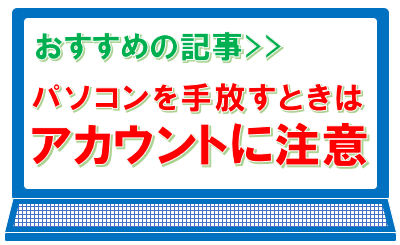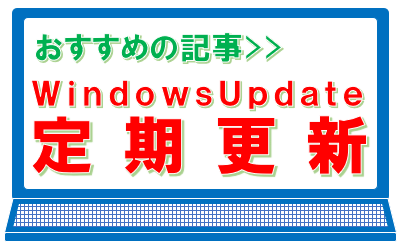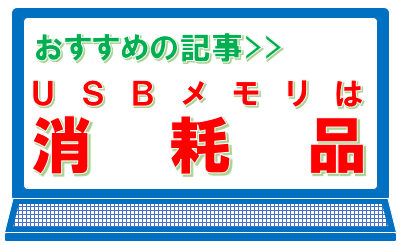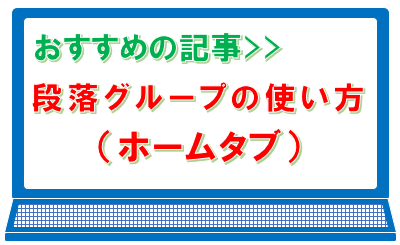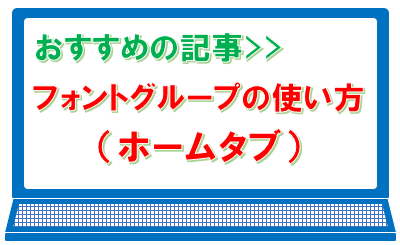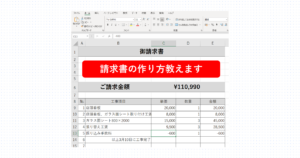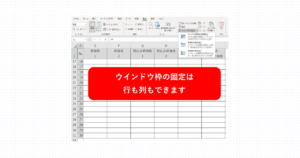効率の良いエクセル表の作り方
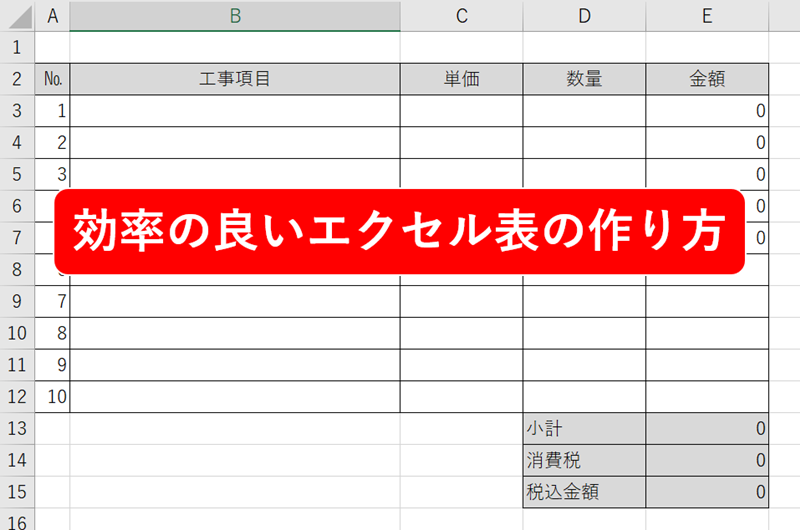
エクセルで、表を作るのは簡単です。単純な表であれば、初めての方でも1~2回教えたら9割以上の方が覚えます。
しかし、実務的に効率よく作るのは別の話です。
ここでは、請求書を例題にして、表の作り方を解説いたします。
スポンサーリンク
目次
文字列から?罫線から?
みなさん表って、最初にどこを作りますか?
まわりの線のことを罫線(けいせん)と言うのですが、(よくある読み違いですが、「かけせん」ではないですよ)初めて作る方や経験の浅い方に多い事なのですが、何列何行の数を数えて、罫線を最初に入れようとする方大勢いらっしゃいます。
これ、決して間違いではないのですが、非常に効率が悪くなります。
では、どこから作ればよいのですか?答えは「必要な文字の入力から」となります。
①見出しから入力
さて、最初に入力するのは、表左上の見出しの端から入力となります。
入力するセルはどこでもよいのですが、基本はA列で、ザックリ、15~20行目位のどこでもOK。行が足りなくなれば、後から足せば良いだけ。余れば、削除すれば良いだけです。
通常一番左の列には、№が入っていることが多く、2列目以降は考え方や取り扱っている商品によって変わってきます。
では、一番簡単な例で言うと、
A列:№
B列:商品名
C列:単価
D列:数量
E列:金額
という具合になります。
②最大入力数を考える
次に、請求書に入力しなくてはいけない商品数を考えます。
毎回納品するものが1品だけと言うならバランスを考え5行位が妥当でしょうし、1つのものを販売しても付属品が必ず付くから12~13行位になりそうというのであれば、15行位あると使いやすくなります。仮説の最大入力数を超えた、5行単位の行数にするのがおすすめです。
この必要な行数をA列にナンバーリングしてしまいます。
③一度罫線を引く
ナンバーリングができた時点で、A~E列のナンバーリングした一番下の行まで、一度罫線を格子状に引いてしまうと作業しやすくなると思います。
④残りの必要項目を追加する
罫線を引き、表の形になると見やすくなりますので、D列(数量の列)の表に隣接したすぐ下の行に小計、小計の下に消費税、消費税の下に合計行を作り、再度D列とE列の3行に格子状に罫線を引きます。
⑤計算式を入力する
ザックリと表の形が出来上がったところで、E列(金額列)の一番上の空白セルに、単価×数量の計算式を入力します。出来たら、ナンバーリングの最終行までコピー、わかる方はオートフィルをかけます。
次に小計行のE列(金額列)に上部の金額を小計する計算式、わかる方はオートサムを入力します。
次に消費税行のE列(金額列)に小計×0.1の消費税の計算式を入力します。
最後に合計行のE列(金額列)に小計+消費税の計算式を入力します。
⑥セルの幅を調整
全ての計算式が入力出来たら、実際に入力する商品名と数量を複数行に(2~3行)仮入力します。この時に、正確な商品名で一番長くなると思われるものと、小計金額が一番高額になるものを入力してください。 この、それぞれの一番長い文字列、数値の幅に合わせて、セルの幅を調整します。
まとめ
上記の順番で効率よく表が出来上がります。あとは表の上に、タイトルや自社名、請求先名など必要事項を入力していくと、請求書そのものが出来上がるのです。
表の形が変わっても、基本的な考え方は同じです。まずは、基本的な順番を身につけ、実務をこなすことによって、自身のスキルを確立してみてください。
参考記事>>請求書の作り方教えます
スポンサーリンク